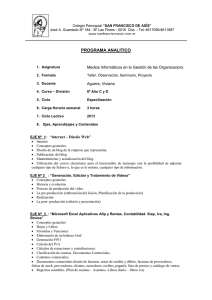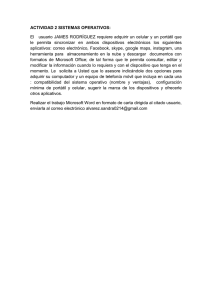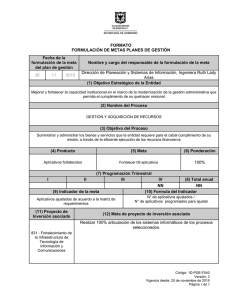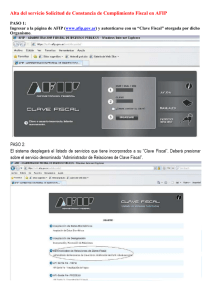Aplicativos
Anuncio
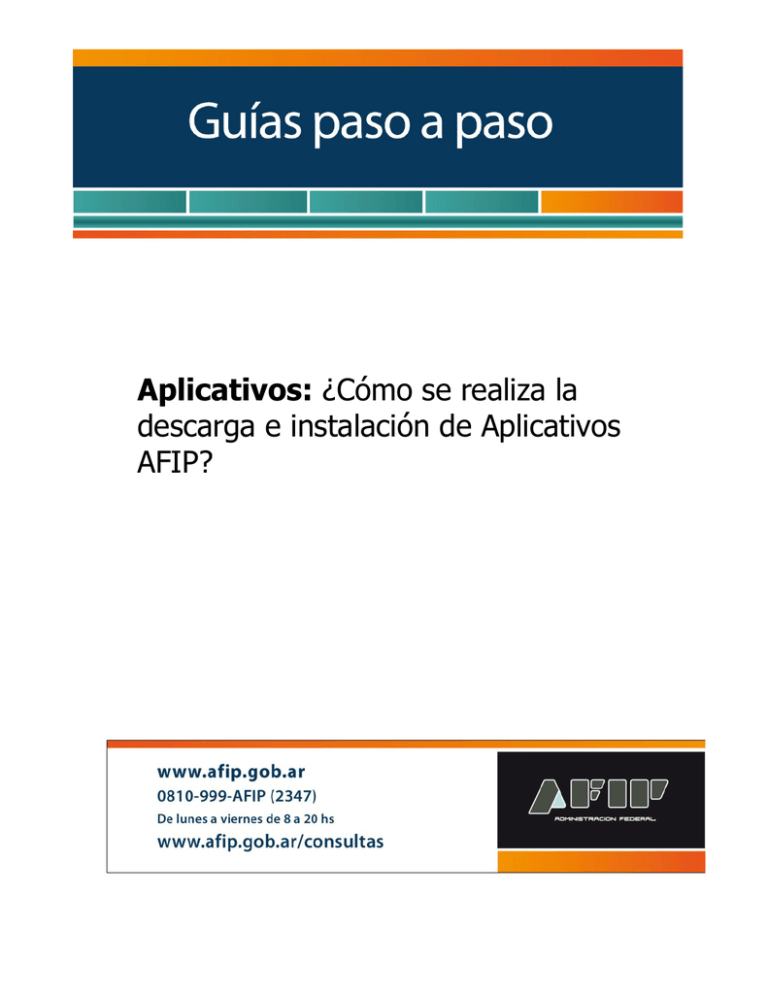
Aplicativos: ¿Cómo se realiza la descarga e instalación de Aplicativos AFIP? La AFIP pone a su disposición los aplicativos necesarios para cumplir con la presentación de las declaraciones juradas y la gestión de determinados trámites. Podrá seleccionar el aplicativo que necesite para utilizarlo en su PC. • Podrá obtener los aplicativos sin limitación de horario, todos los días del año desde cualquier lugar (solo necesita una computadora con conexión a Internet). • Podrá ir adelantando la información de sus declaraciones, completando directamente los datos del aplicativo en su computadora, y luego generarlas para efectuar la presentación, la que, en la mayoría de los casos, podrá efectuarla por Internet (ver pasos). Tenga en cuenta que: - Como paso previo a la utilización de cualquiera de los programas aplicativos AFIP, el usuario deberá tener instalado el SISTEMA INTEGRADO DE APLICACIONES – S.I.Ap. Los programas aplicativos AFIP se encuentran desarrollados en un lenguaje de programación denominado Visual Basic. A efectos de proceder a la instalación de cualquiera de ellos (incluso el SIAP), debe obtener un programa ejecutable (el cual puede ser descargado desde la página web AFIP). Los programas ejecutables están constituidos por varios archivos de distintos tipos, alguno de los cuales son comunes a todos los programas aplicativos, y otros resultan de uso exclusivo de alguno de ellos (esta situación tiene que ver con los requerimientos de cada sistema). El esquema SIAP permite cumplir con una doble función: - Facilitar a los contribuyentes una metodología de trabajo que maximice la eficiencia, permitiéndoles cargar una única vez los datos de cada contribuyente, para que luego esa información sea utilizada por todos los módulos que lo requieran, sin necesidad de volverlos a informar. - Acortar los tiempos de instalación y tamaño de los distintos programas aplicativos (módulos) en razón de que todos los archivos comunes, se instalan una única vez (al momento de instalar el SIAP). ¿Cómo encuentro el programa aplicativo que necesito utilizar? PASO 1 Ingresá a la página de la AFIP www.afip.gob.ar y seleccioná la opción “Aplicativos” dentro del menú “Más consultados” PASO 2 Podés encontrar el aplicativo que necesitás utilizar seleccionando la temática (por ejemplo: “Bienes Personales”). Para que se despliegue el listado de aplicativos del tema, debe seleccionar el signo “+” que se encuentra a la izquierda. PASO 3 Como consecuencia se abrirá el listado de aplicativos disponibles para la descarga. Allí debés seleccionar aquel que querés instalar Pasos para la instalación de los aplicativos PASO 1 Luego de encontrar el aplicativo que necesitás utilizar (en el ejemplo se utiliza el SIAp ya que es necesario para utilizar el resto de los aplicativos) debés cliquear sobre la versión a utilizar (siempre la mayor, ya que corresponde a la última, que es la que se encuentra vigente). PASO 2 Se desplegará en pantalla una síntesis del aplicativo a descargar y para su instalación debés cliquear sobre el ícono “Descargar Aplicativo” que se encuentra en el recuadro del centro de la pantalla. PASO 3 En este paso debés seleccionar la metodología de la descarga. Como todos los programas aplicativos disponibles en la página AFIP se encuentran comprimidos de manera de minimizar el tiempo de su descarga, ES RECOMENDABLE LA DESCARGA SIN PREVIA DESCOMPRESIÓN, es decir presionar el botón “GUARDAR”. PASO 4 En este paso el sistema operativo te permitirá seleccionar el destino en cual se realizará la copia de del programa a ejecutar para la instalación. Elegí la carpeta y luego presioná el botón “Guardar”. 1.- Seleccionar la carpeta 2.- Presionar el botón “Guardar” PASO 5 El sistema iniciará la copia a su PC del archivo necesario para la instalación y luego indicará la finalización del proceso mediante la siguiente pantalla. Donde debés cliquear sobre el botón “Ejecutar” (también podés cliquear sobre el botón “Cerrar” y buscar el archivo en la carpeta donde fue guardado para hacer doble click sobre el mismo). PASO 6 El sistema te permitirá seleccionar la carpeta donde descomprimirá los archivos necesarios para la instalación. En el cuadro titulado “Unzip To Folder”, el usuario debe indicar la carpeta en la cual se guardarán todos los archivos que componen el programa ejecutable y que hasta aquí se encuentran comprimidos. 1.- Escribir la carpeta de destino, por ejemplo C:\INSTALADOR 2.- Presionar el botón “Unzip” PASO 7 Finalizada la descompresión, deberá acceder a la carpeta de destino, en el ejemplo C:\INSTALADOR SIAP y seleccionar el archivo ejecutable. Se observará en la carpeta seleccionada una serie de archivos, los cuales en su conjunto, constituyen el programa de instalación. A efectos de iniciar la instalación deberá hacer doble click sobre el archivo denominado “SETUP” O “SETUP.exe”. NOTA: Recién con este paso, se estará iniciando el proceso de instalación propiamente dicho atento que hasta aquí, los pasos dados (descarga y descompresión) son preparatorios para ello. PASO 8 El sistema desplegará la pantalla para la instalación del aplicativo, en el ejemplo la del SIAp. Debés cliquear sobre el botón “Aceptar”. Iniciado este proceso, el sistema irá mostrando distintas pantallas, las cuales siempre presentarán la opción de cancelar la instalación (de optarse por ello antes de finalizar el proceso, la PC en la que se esté operando no sufrirá modificación alguna). Se recomienda aceptar la información que muestren las distintas pantallas. PASO 9 Haciendo click en el ícono señalado, se instalará el programa en el directorio c:\Archivos de programas\S.I.Ap.\ De todos modos podés, manualmente, cambiar la ubicación del mismo (utilizando el botón “Cambiar directorio”. Se recomienda aceptar la información que muestren las distintas pantallas y no modificar las opciones que se indican en la instalación, como por ejemplo, el directorio de instalación. PASO 10 Mediante el menú de la próxima pantalla, se brinda la posibilidad de agregar el aplicativo a un nuevo grupo de programas, (opción no recomendada). Es conveniente mantener el programa aplicativo dentro del grupo AFIP-Aplicaciones. Haciendo click en “Continuar”, se instala el programa aplicativo en la ubicación deseada. Cuando el sistema indicará que la instalación ha sido completada, deberá cliquear en el botón Cerrar. ¿Cómo utilizar el S.I.Ap (Sistema Integrado de Aplicaciones)? PASO 1 Ingresá al S.I.Ap. Seleccioná en la barra inferior “INICIO” luego seleccioná “PROGRAMAS”, dentro de esta opción “AFIP – Aplicaciones” y luego hacer click en el aplicativo “S.I.Ap.” 4 2 3 1 PASO 2 Ingresá al S.I.Ap para completar los datos de los contribuyentes con los cuales se trabajará en los diferentes aplicativos. A efectos de agregar un contribuyente al SIAP se debés presionar sobre el botón Agregar, lo cual generará la apertura del formulario de carga de datos que observa seguidamente. PASO 3 En primer término se deberá indicar si el contribuyente que se da de alta es Persona Física o Jurídica, en función de ello, determinados datos (Apellido y Nombre, fecha de nacimiento y marca de sucesión indivisa o Denominación y fecha del contrato social, respectivamente). PASO 4 Luego debés completar los datos de los siguientes ítems: - Domicilios - Actividades - Datos de interés Fiscal